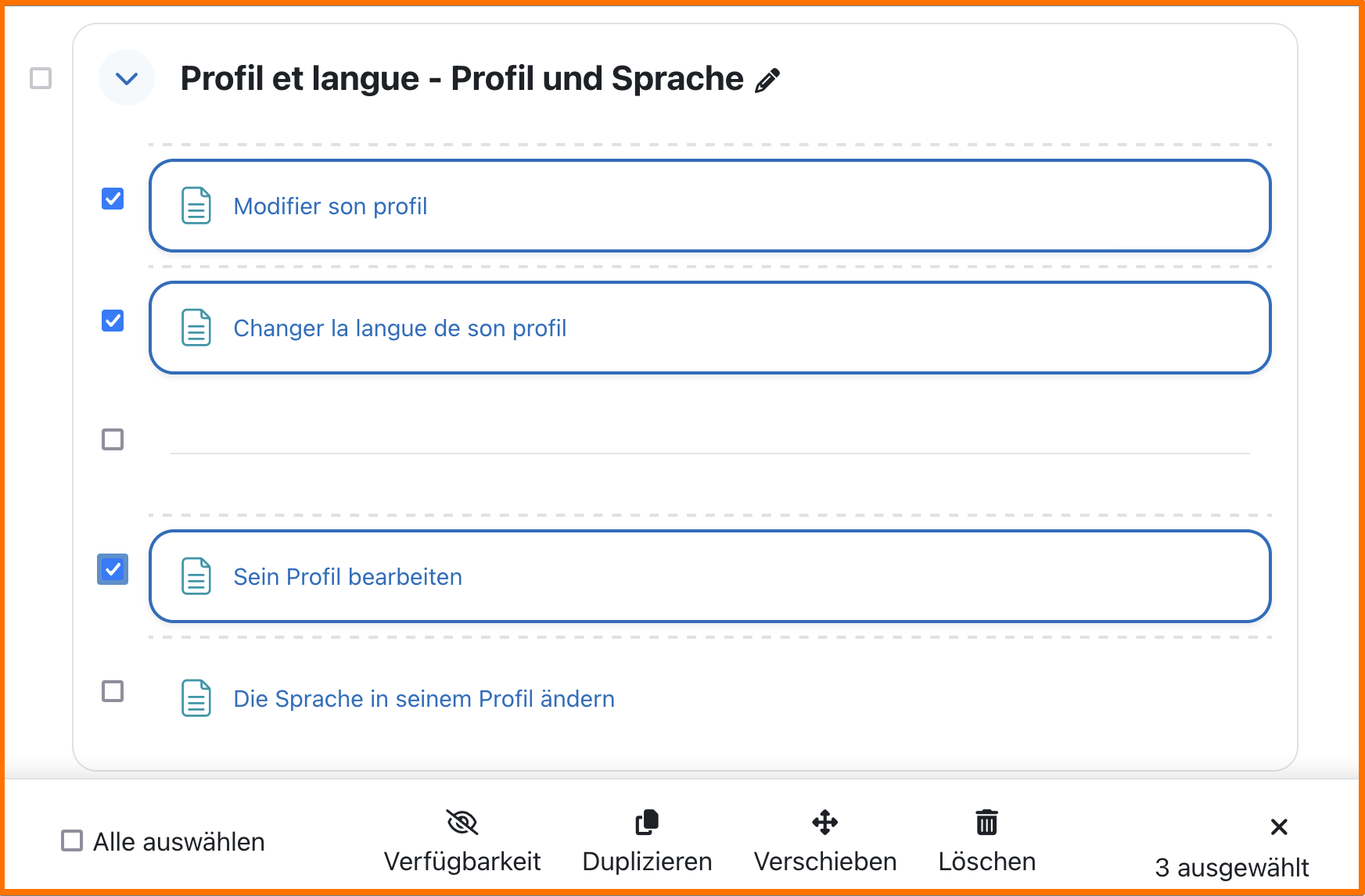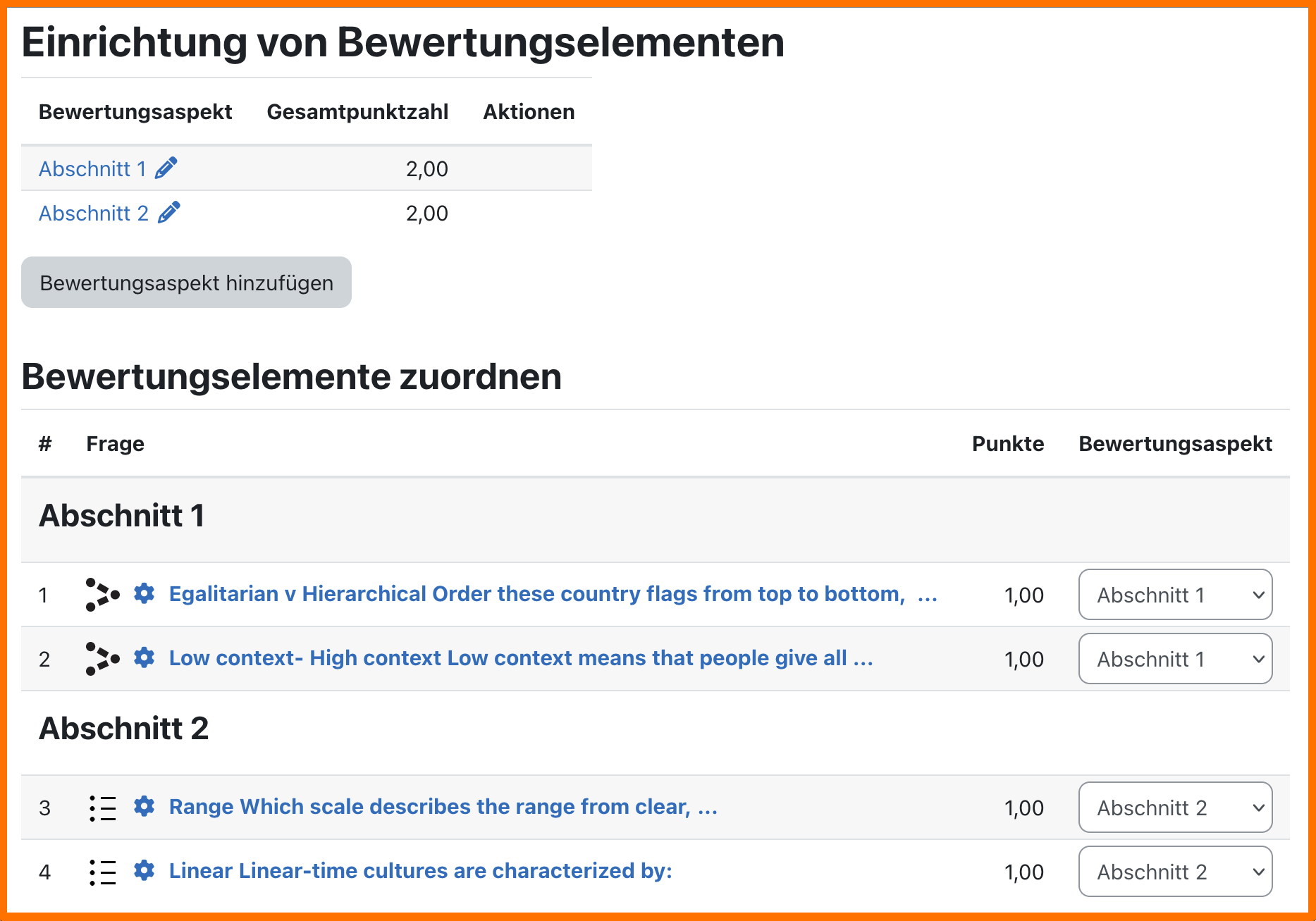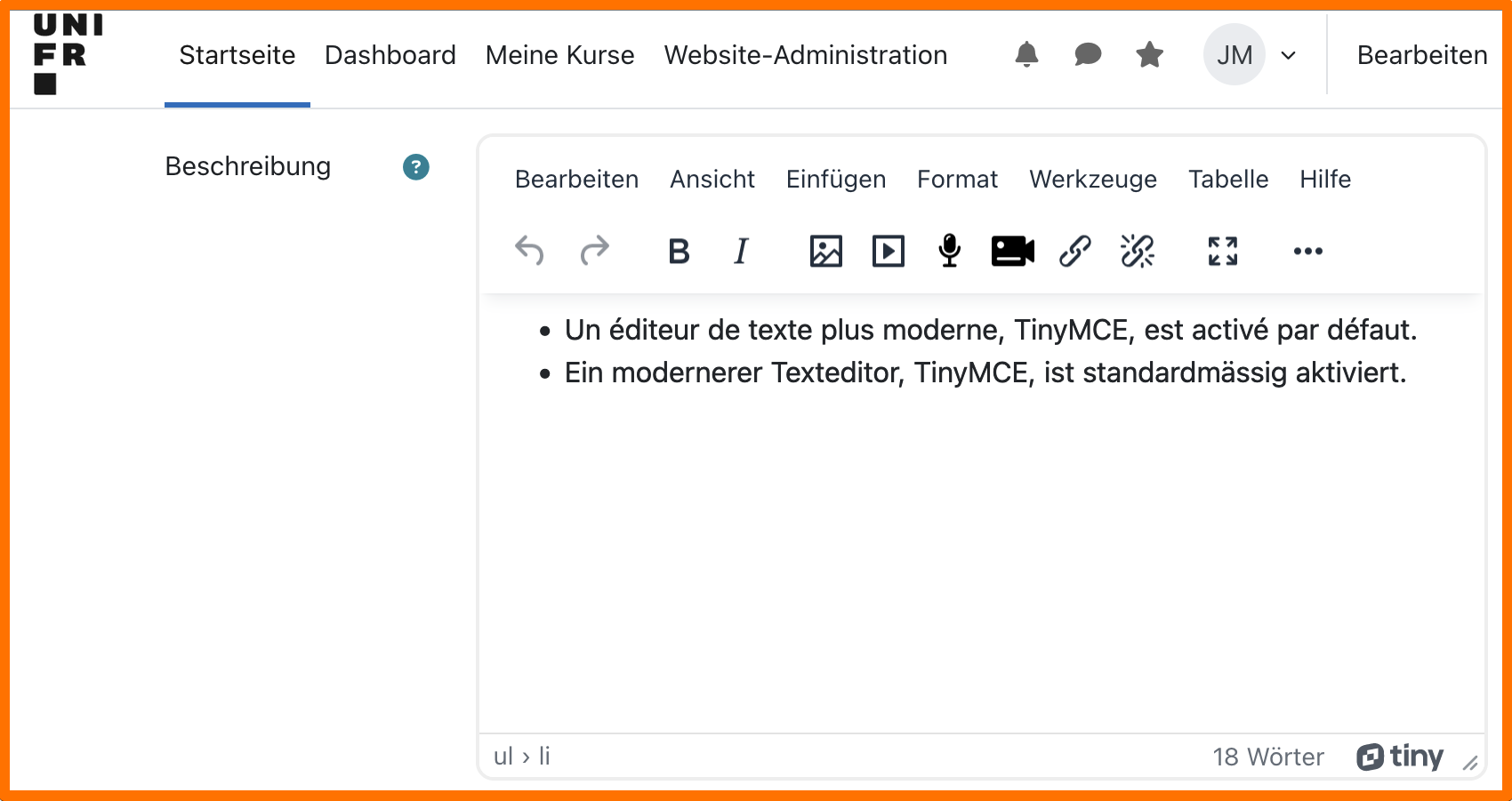Neues in Moodle 4.4 - Für Dozierende
Schneller Zugriff auf Kursfavoriten
Mit einem Klick auf den Stern oben gelangen Sie direkt zu den Kursen, die Sie im Tab "Meine Kurse" als Favoriten festgelegt haben.
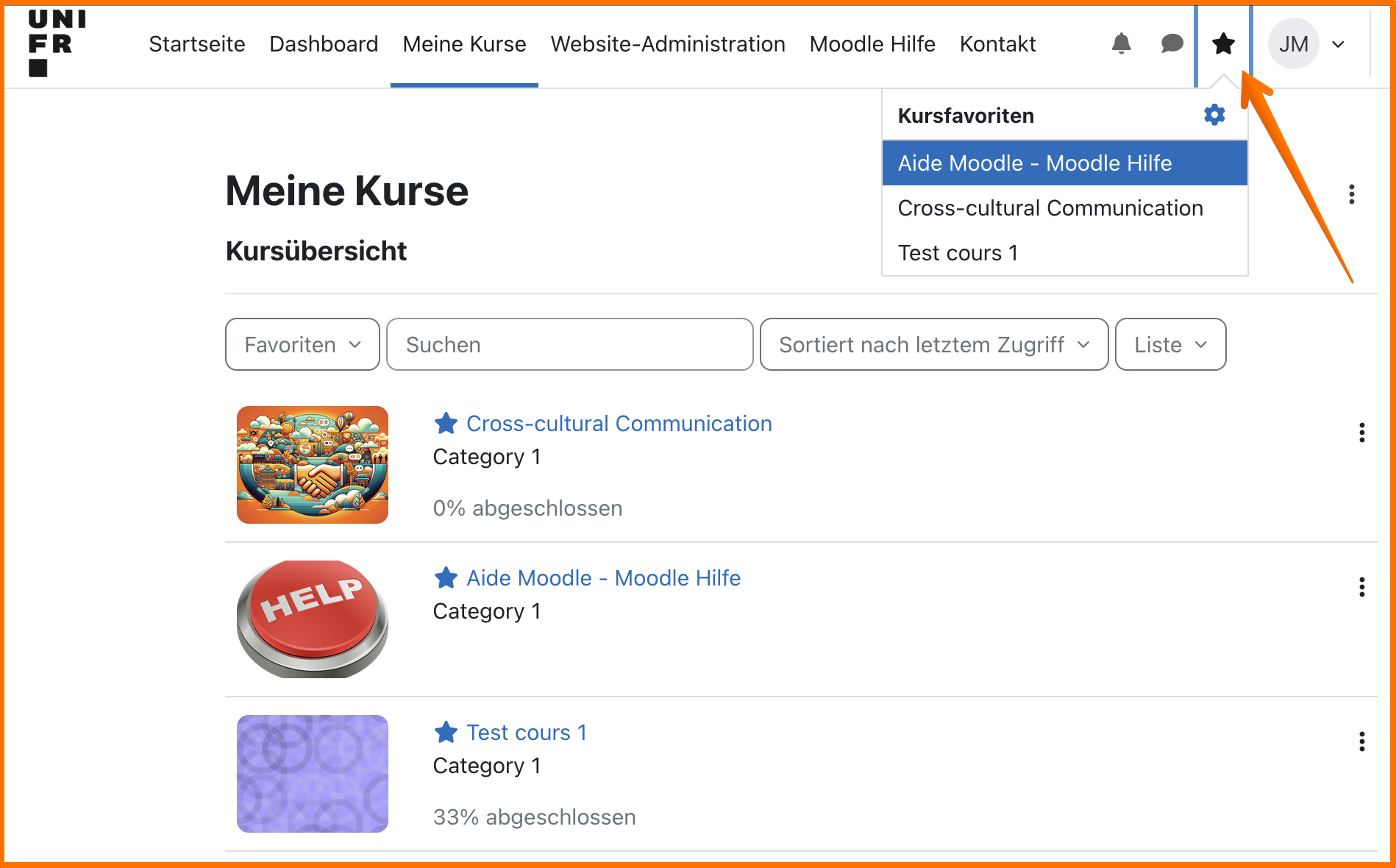
Verfeinertes Aussehen
Die Abschnitte/Wochen und Aktivitäten sind klar definiert. Die Icons
und der Inhalt wurden angepasst, um weniger Platz zu beanspruchen.
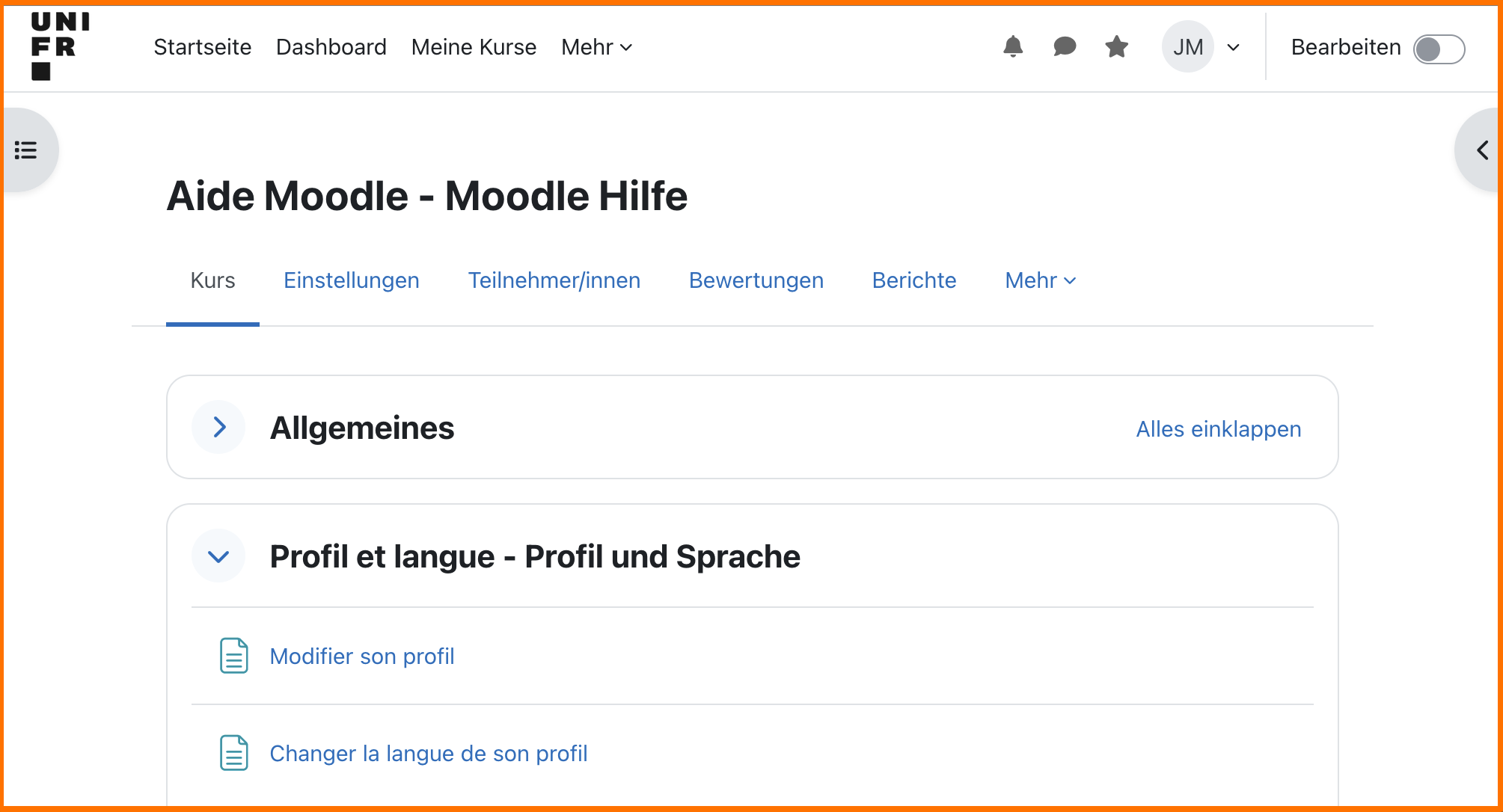
Kursindex ein- und ausklappen
Klappen Sie alle Kursinhalte im Kursindex ein oder aus.

Text- und Medienbereiche
Text- und Medienbereiche können jetzt Namen haben, die im Kursindex angezeigt werden.
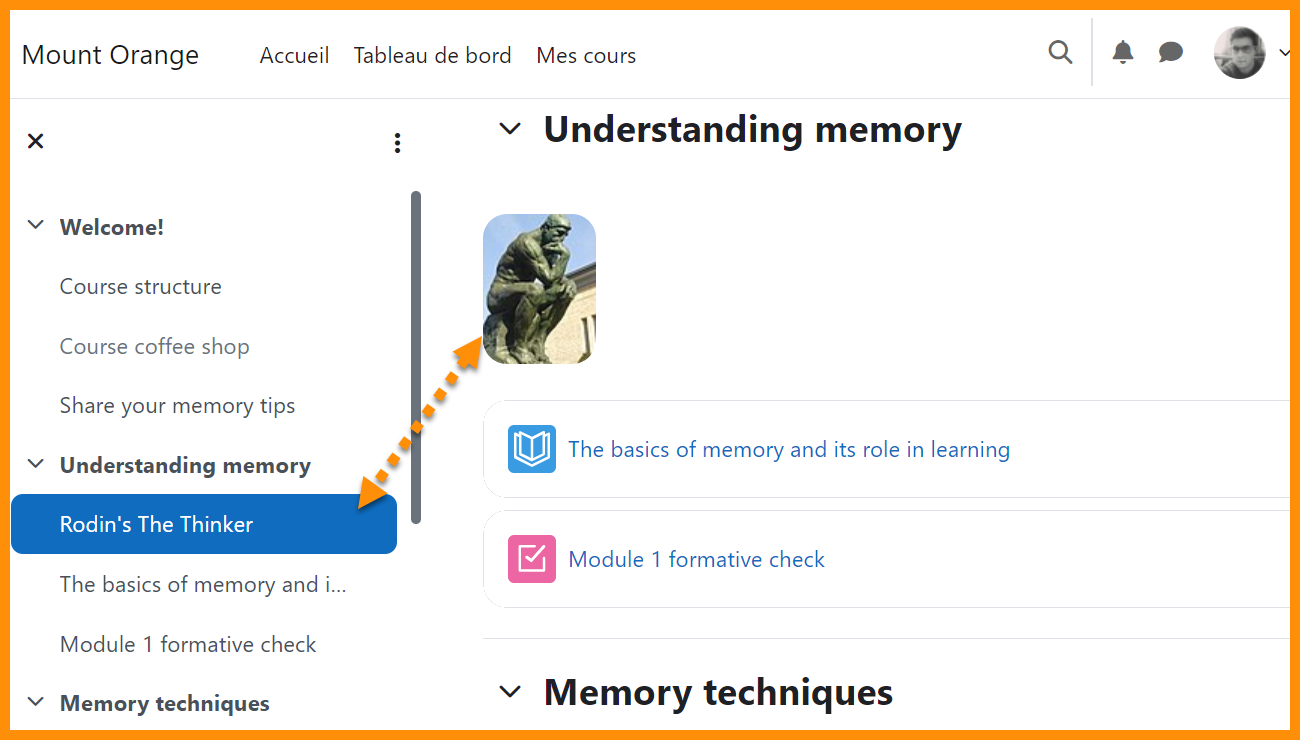
Einzelabschnitt-Seite
Klicken Sie auf den Titel eines
Abschnitts/einer Woche, um einen einzelnen Abschnitt auf einer eigenen
Seite anzuzeigen und sich darauf zu konzentrieren.
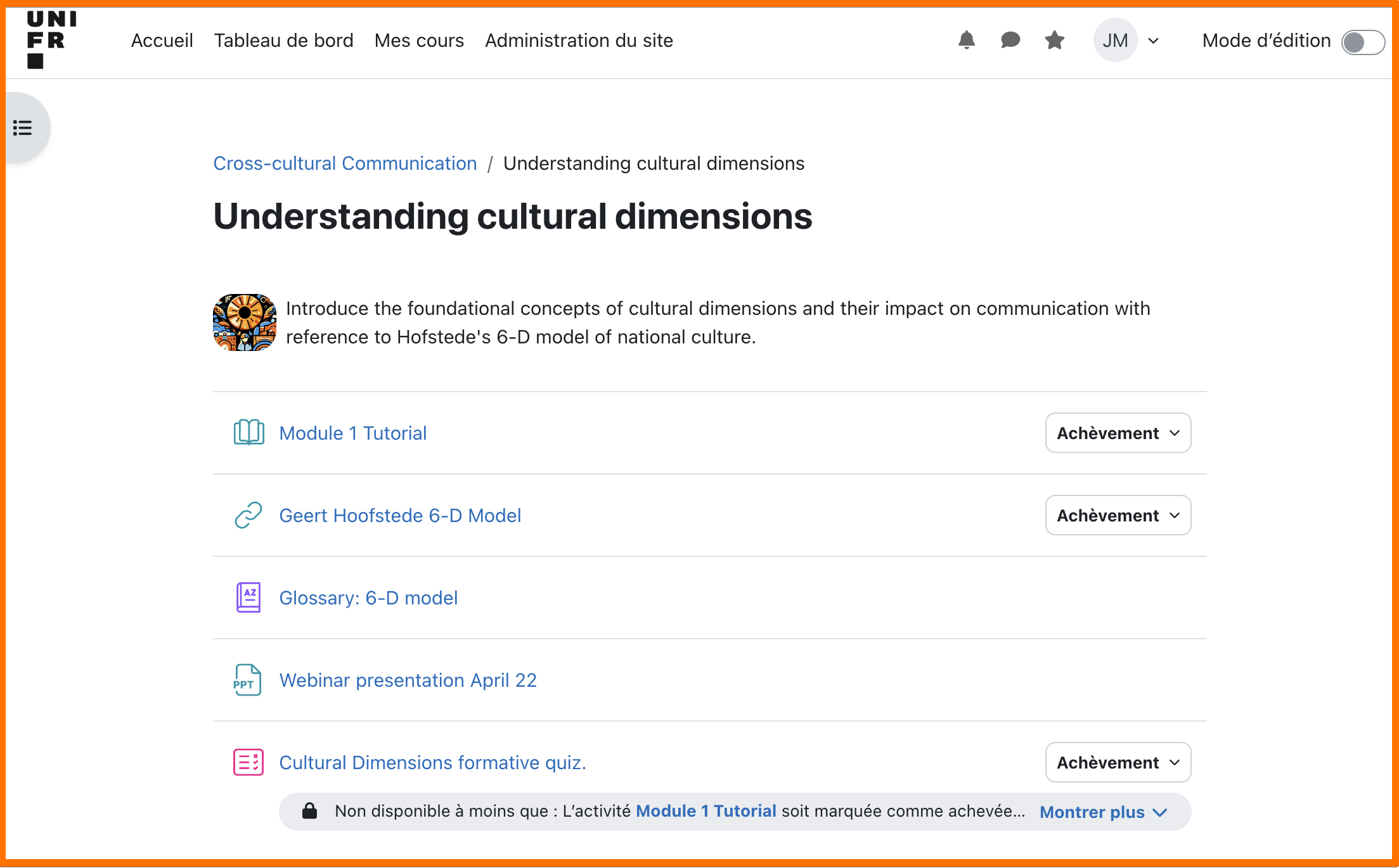
Neue Anzeigen-Option
Im Bearbeitungsmodus klicken die Dozierenden "Anzeigen", um einen einzelnen Abschnitt zu sehen.
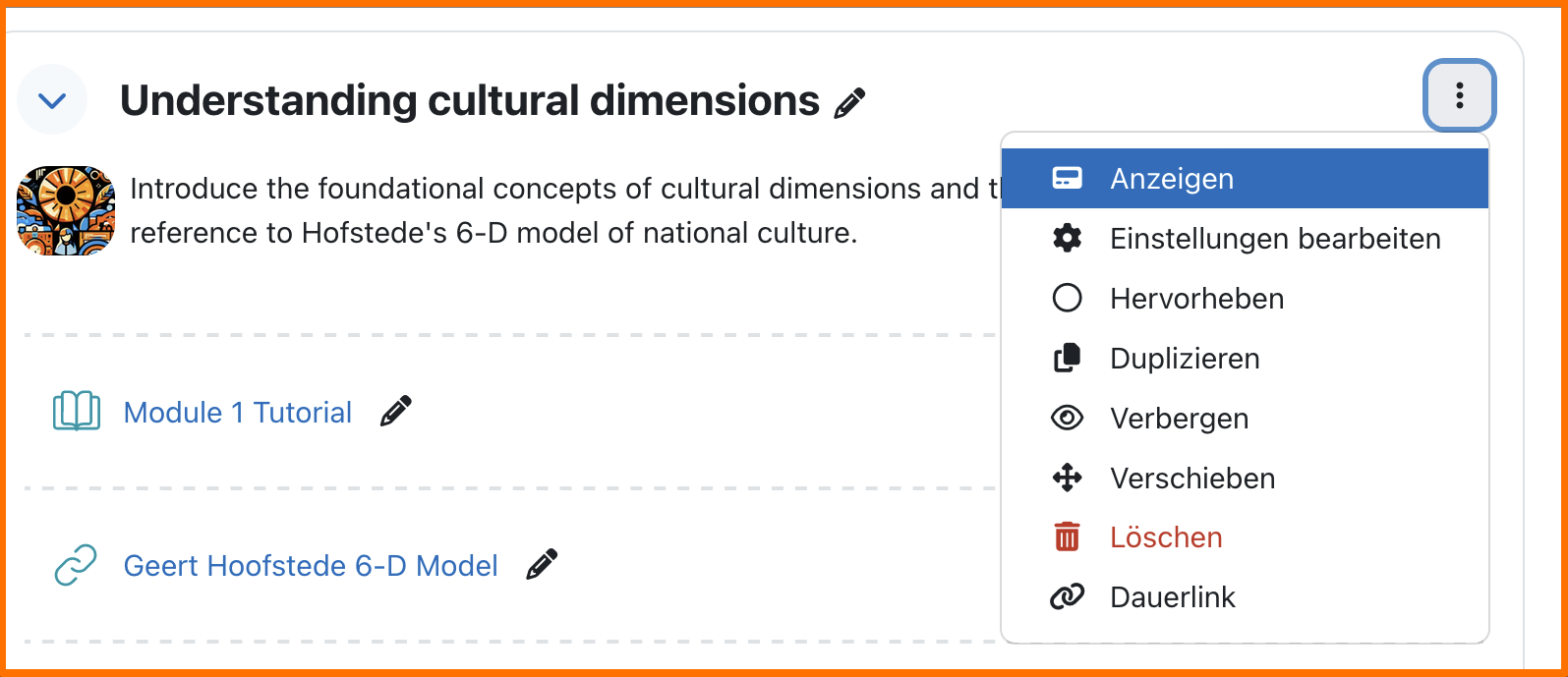
Themenabschnitte
Das Themenformat heisst jetzt Themenabschnitte.
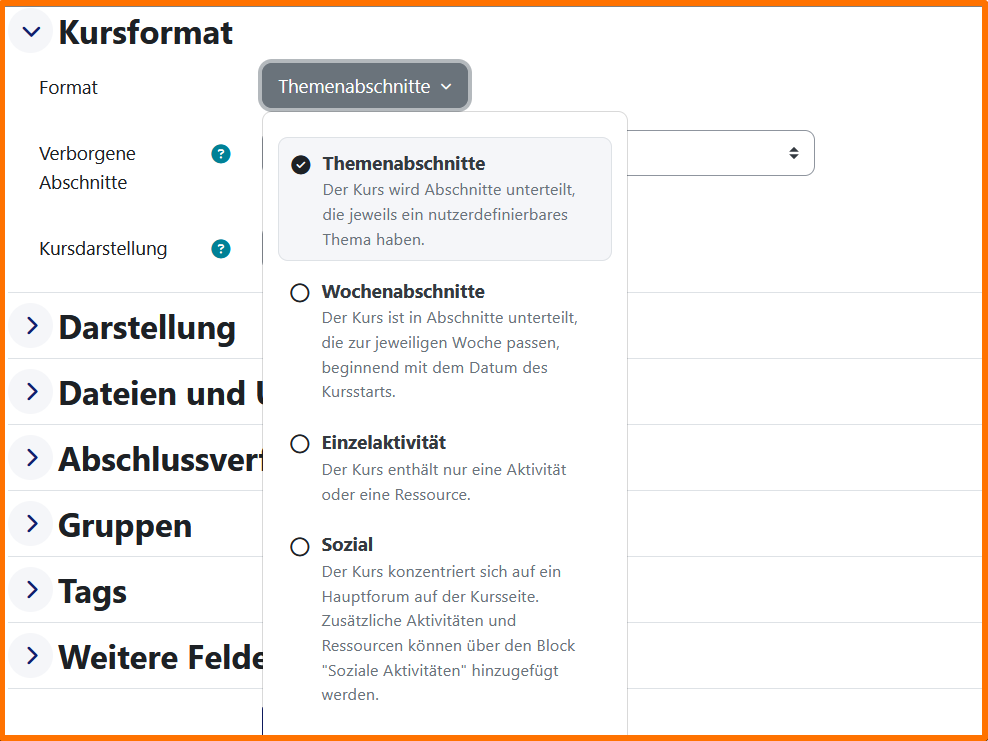
Schnell Inhalte erstellen
Klicken Sie an einer beliebigen Stelle auf der Kursseite und fügen Sie ein neues Material oder eine neue Aktiktivität hinzu.
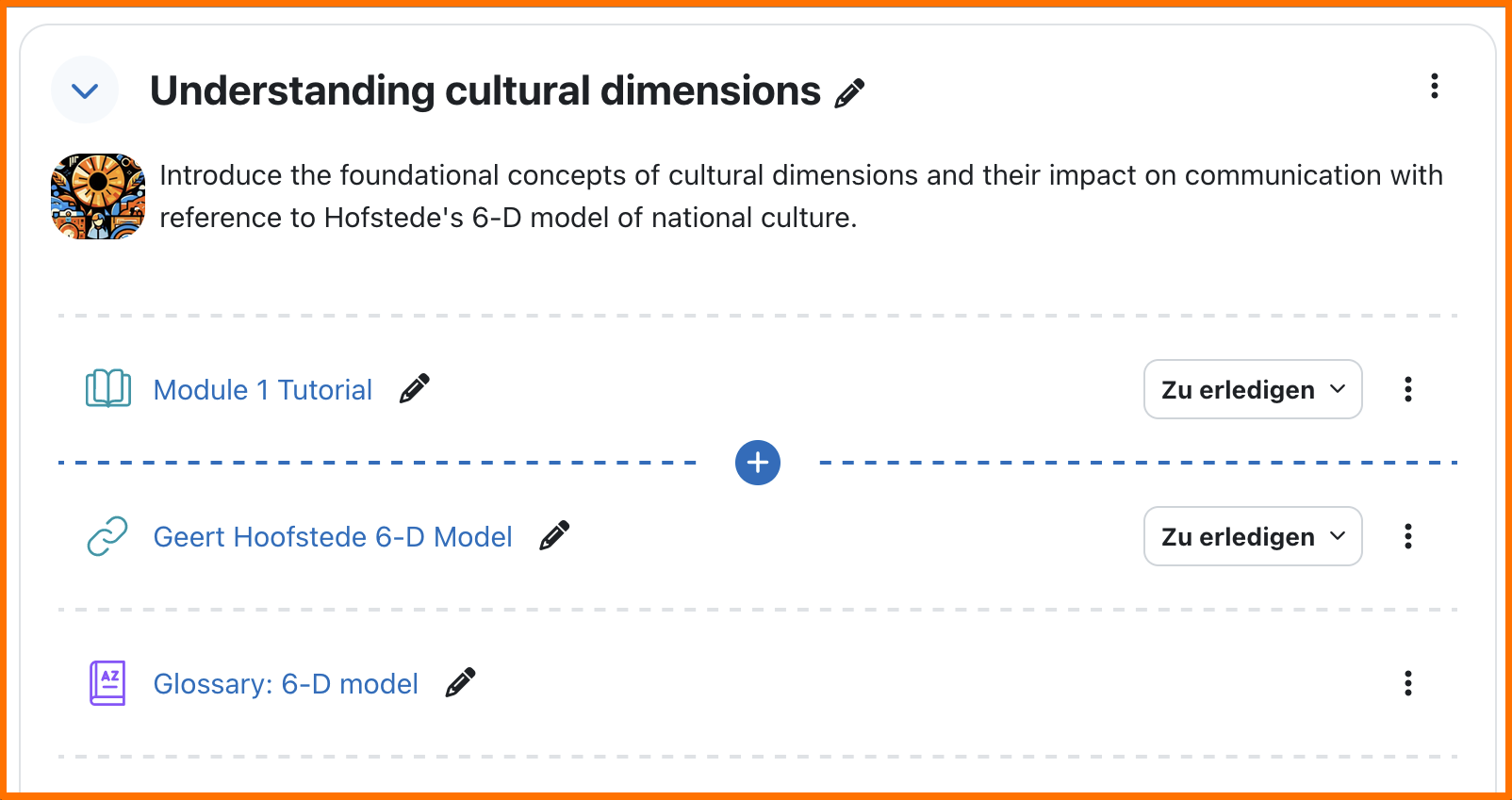
Verbesserte Optionen für die Kursabschnitte
Duplizieren Sie Kursabschnitte und profitieren Sie von nützlichen Dauerlinks.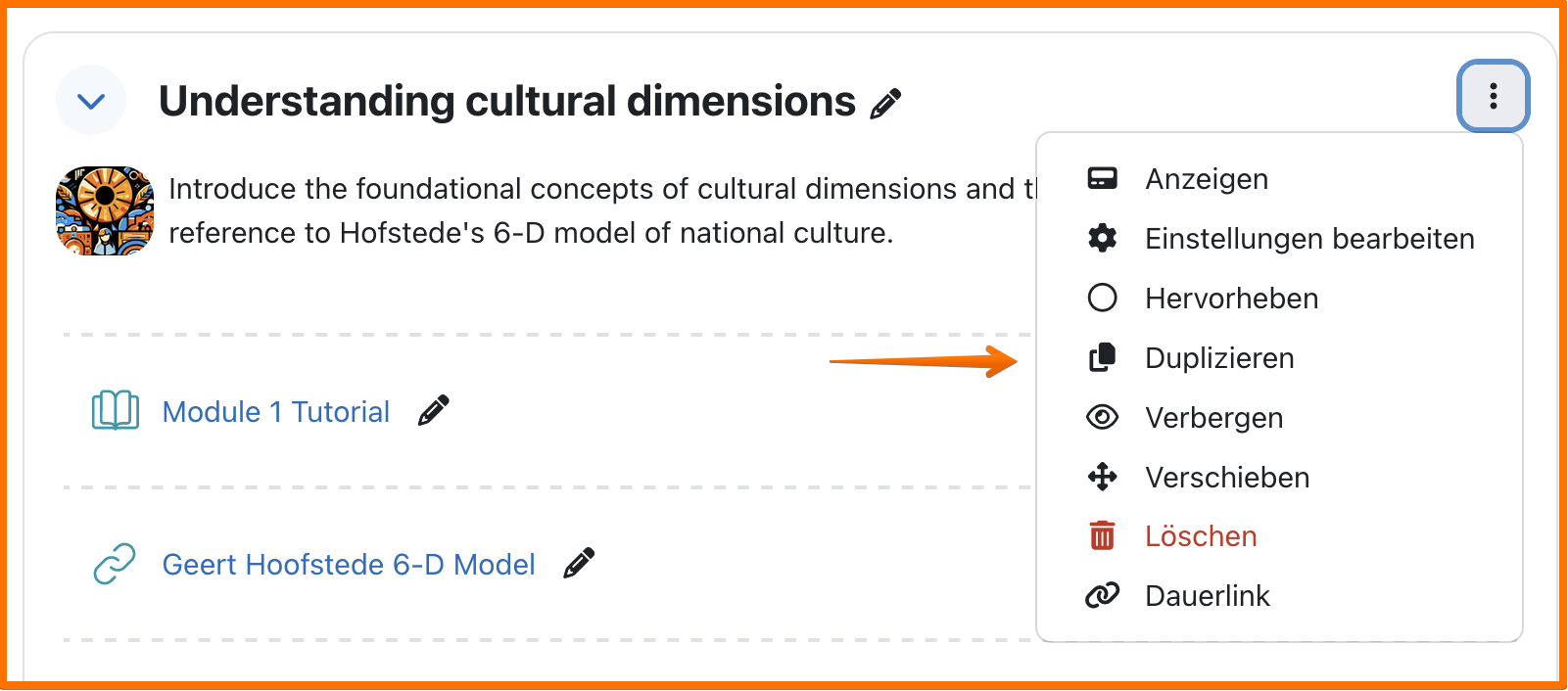
Massenbearbeitung
Massenbearbeitung aktivieren
Auf der Kursseite ist eine Massenbearbeitung von Kursinhalten möglich.
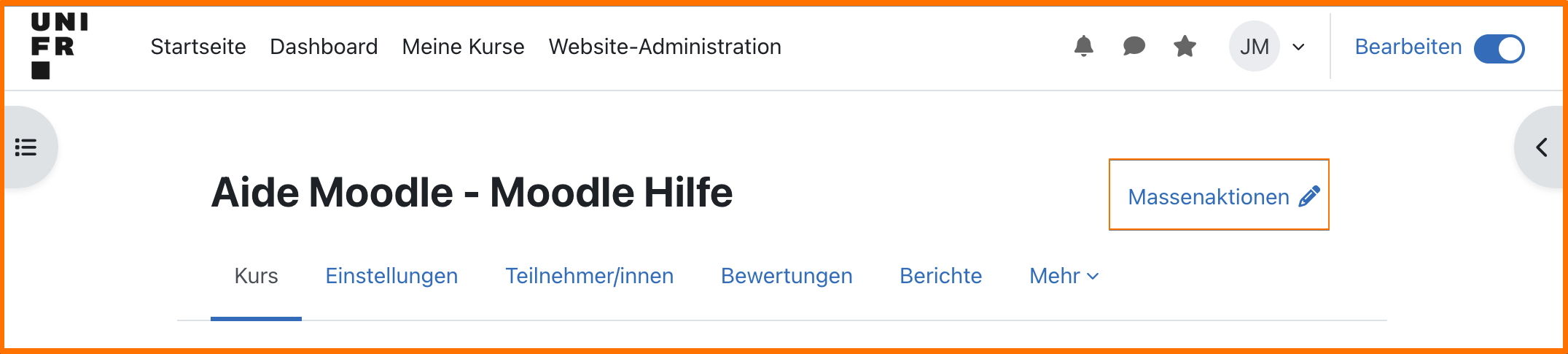
Massenbearbeitung - Bulkaktionen
Sie können Inhalte auf der Kursseite im Bulk löschen, verschieben, duplizieren, verbergen oder anzeigen.
Neuer Fragetyp Anordnung
Wörter oder Phrasen neu anordnen
Der Fragetyp Anordnung ermöglicht Dozierenden, Fragen zu erstellen, in denen einzelne Wörtern oder Phrasen in einer bestimmten Reihenfolge angeordnet werden sollen.
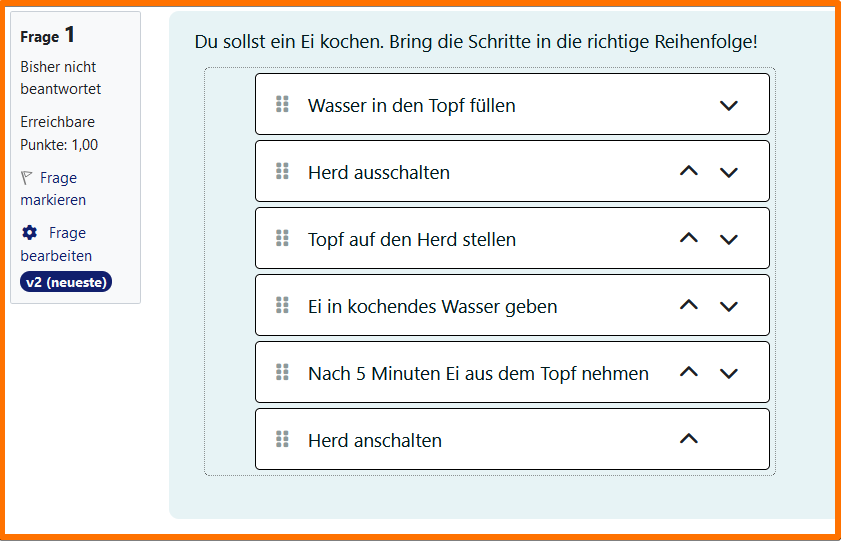
Bilder neu anordnen
Mit dem Fragetyp Anordnung können auch Bilder angeordnet werden. Dazu muss man die entsprechenden HTML-Formatierungsoptionen nutzen.

Fragenummern
Trainer/innen können die Fragenummern anpassen.
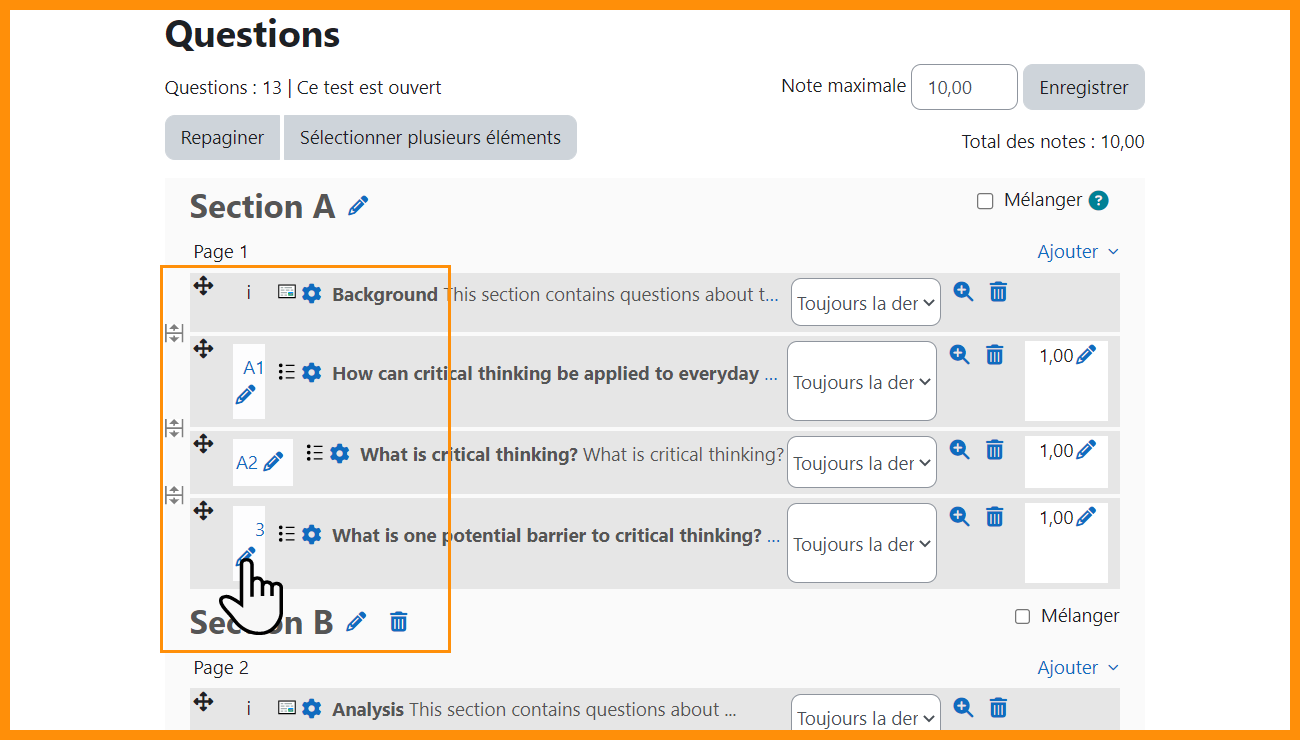
Bewertung von Testabschnitten
Bewertung von Testabschnitten
Dozierende können Gruppen von Fragen in einem Test Noten zuweisen.
Anzeige Zuletzt gespeichert im Test
Die Studierenden können über die Test-Navigation sehen, wann ihre Antworten zuletzt von Moodle gespeichert wurden.
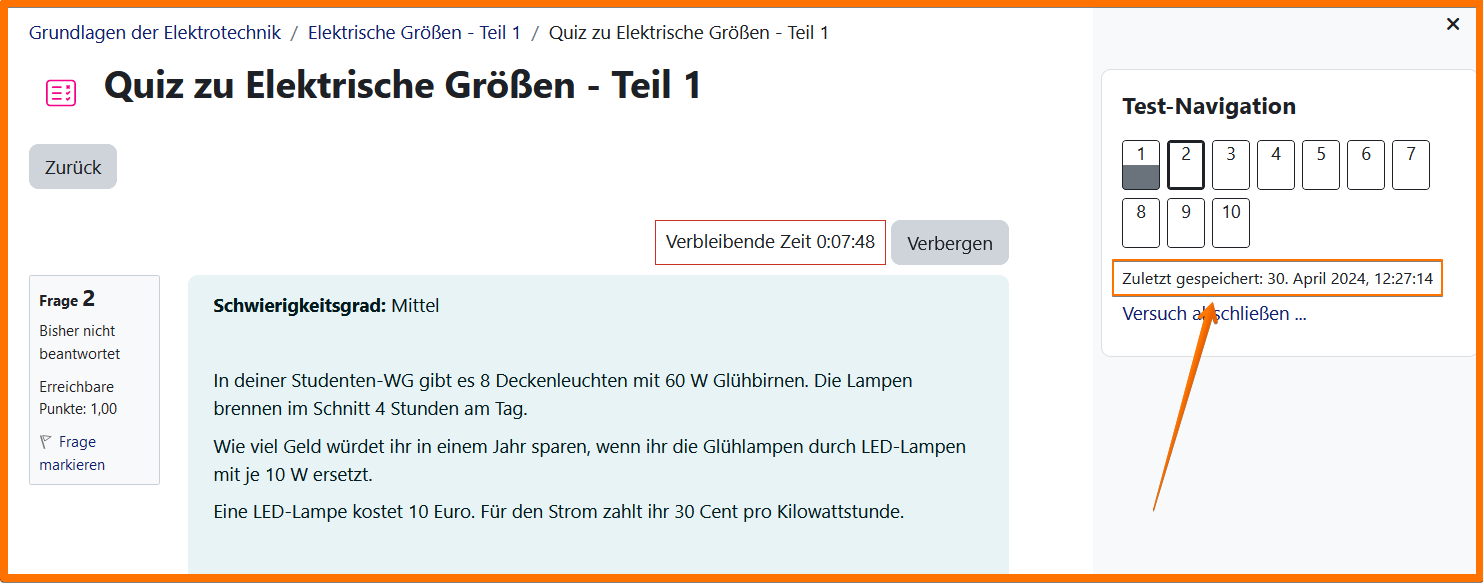
Ein moderner Texteditor
Ein modernerer Texteditor, TinyMCE, ist standardmässig aktiviert.